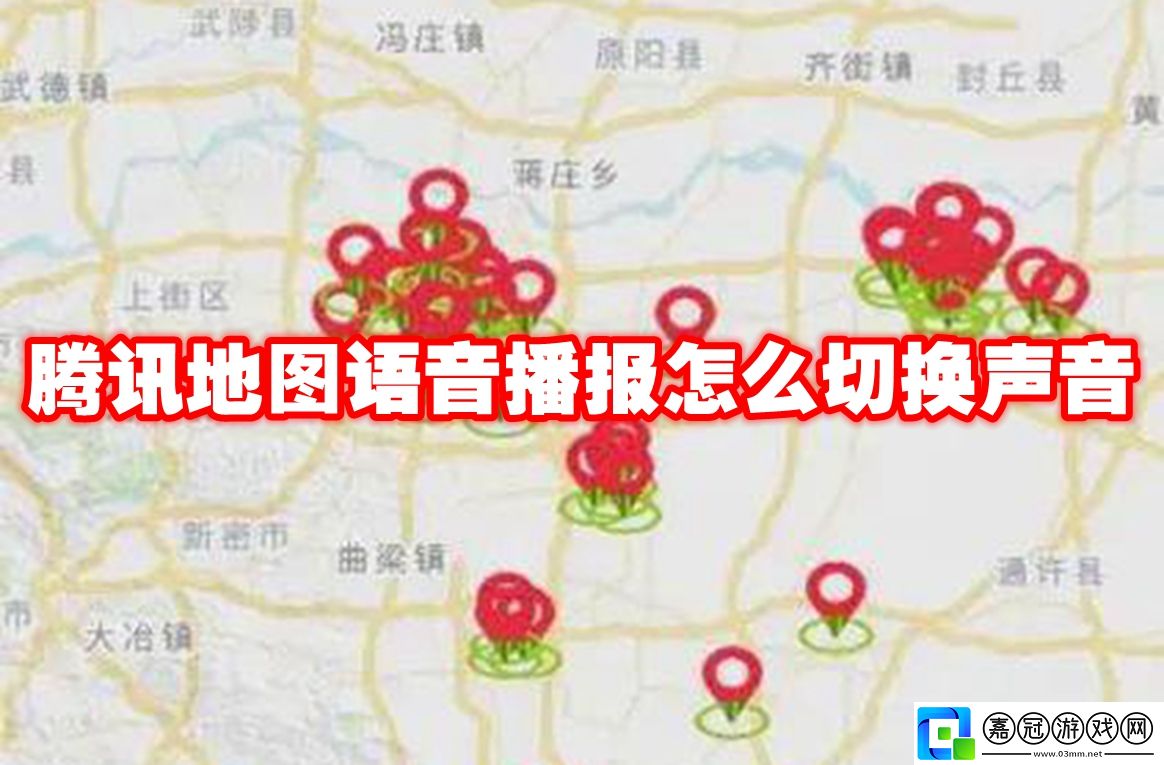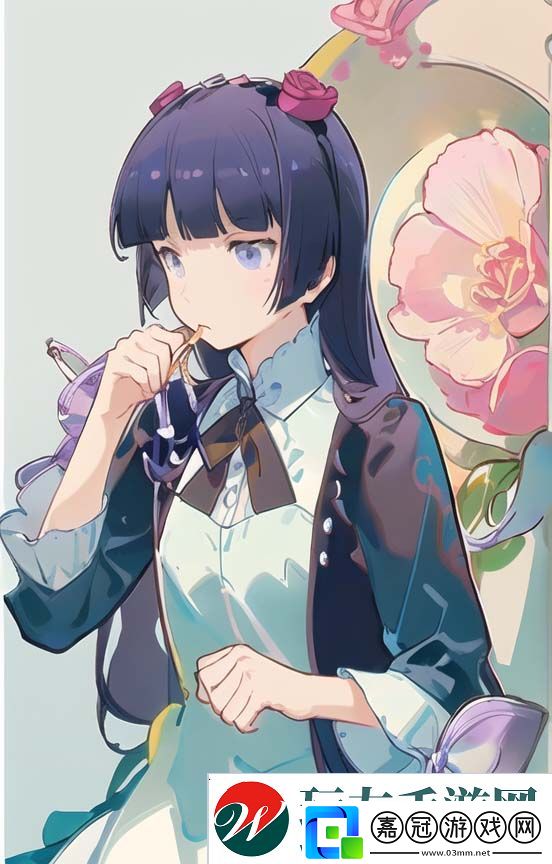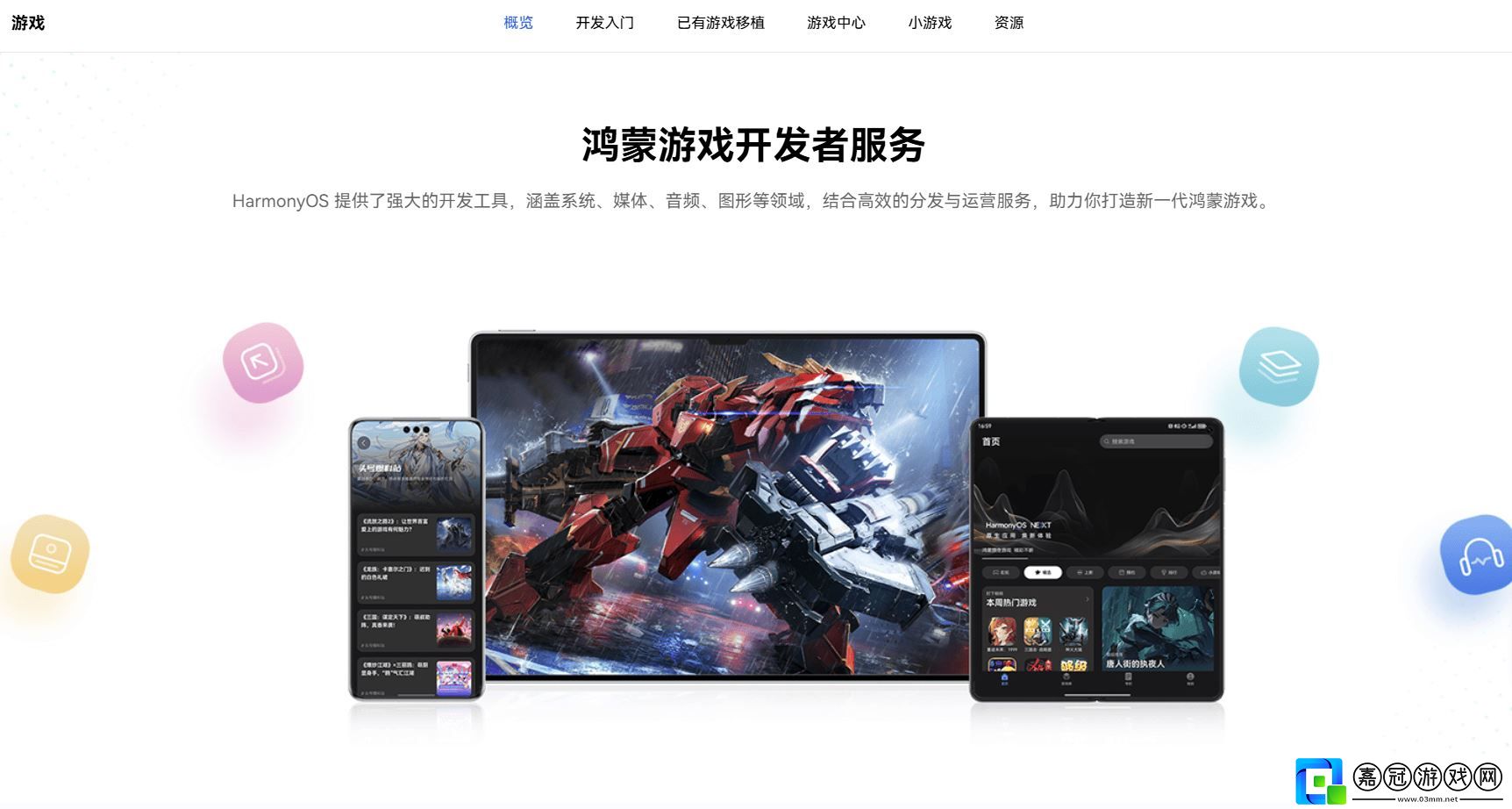打印機使用過程中,有時候會突然遇到打印機無法連接的情況。打印機連接不上可能由多種原因引起,從硬件故障到網絡設置問題,都可能導致這種情況的發生。本文將探討打印機無法連接的常見原因,并提供有效的解決方法,幫助快速恢復打印。

一、打印機無法連接的常見原因
1、網絡連接問題:無線打印機通常依賴Wi-Fi或局域網進行連接,如果網絡出現故障或配置錯誤,打印機將無法連接。網絡問題可能包括路由器故障、IP地址沖突或Wi-Fi信號不穩定等。2、打印機驅動程序問題:打印機驅動程序是打印機與電腦之間進行通信的橋梁。如果驅動程序安裝不正確或版本過時,可能導致打印機無法被識別,進而無法連接。3、打印機硬件故障:如果打印機本身出現硬件故障,例如打印機內部組件損壞,可能會導致無法連接。常見的硬件問題包括電源故障、內部電路問題或打印機的連接端口損壞。4、USB連接問題:對于通過USB連接的打印機,如果USB線松動或損壞,也會導致打印機無法連接到電腦。此外,電腦的USB端口可能出現故障,導致無法正常識別連接的打印機。5、打印機共享設置問題:在局域網環境中,打印機可能被設置為共享打印機。如果共享設置配置錯誤,其他計算機將無法訪問打印機。6、打印機端口設置問題:對于有線打印機,錯誤的端口設置可能會導致連接問題。打印機和計算機的端口設置必須一致,否則打印機無法正常工作。
二、打印機突然連接不上解決步驟一:檢查硬件連接
1、確認電源和開關狀態首先確保打印機已經正確連接電源,并打開了電源開關。如果打印機的電源指示燈沒有亮起,說明電源未接通,需要檢查電源插座或電源線。2、檢查USB連接(有線打印機)如果打印機通過USB連接到電腦,檢查USB數據線是否松動或損壞。嘗試將USB數據線插入電腦的另一個端口,看是否能恢復連接。

3、確認打印機顯示正常如果打印機有屏幕,查看打印機的狀態信息,確保沒有任何錯誤信息(例如“卡紙”或“缺紙”),這些都可能導致打印機無法正常工作。
步驟二:檢查網絡連接(無線打印機)
1、重啟路由器和打印機網絡連接問題往往可以通過重啟設備來解決。斷開打印機和路由器的電源,等待約30秒后重新啟動,查看打印機是否能夠連接到網絡。2、檢查Wi-Fi信號和IP地址確保打印機連接的Wi-Fi信號穩定,且與電腦在同一網絡中。如果Wi-Fi信號較弱,嘗試將打印機靠近路由器。也可以檢查打印機的IP地址設置,確保與電腦的網絡設置兼容。3、重新連接打印機到網絡打印機有時會自動斷開與網絡的連接,此時可以進入打印機的設置菜單,重新輸入Wi-Fi密碼或通過USB連接到電腦進行設置。
步驟三:更新或重裝打印機驅動程序
1、檢查驅動程序版本打印機驅動程序可能因更新或安裝錯誤而導致連接問題。可以通過“本站”專業的打印機驅動管理軟件下載并安裝與操作系統兼容的驅動程序。步驟如下: